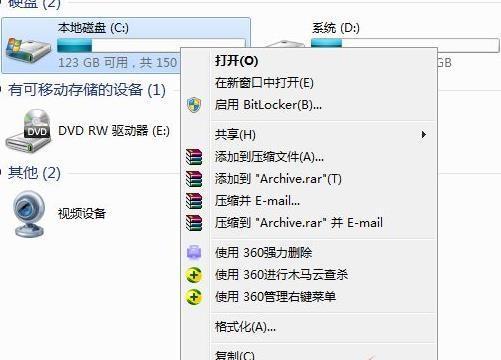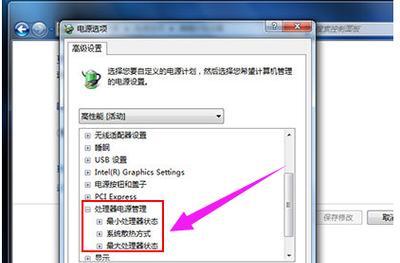如何设置电脑开机密码?步骤是什么?
随着科技的不断发展,电脑的使用已经成为了日常生活中不可或缺的一部分,但是随之而来的是个人隐私的泄露和信息的不安全性,设置电脑开机密码已经成为了保护个人隐私的必要步骤。本文将详细介绍如何设置电脑开机密码,并提供注意事项供大家参考。
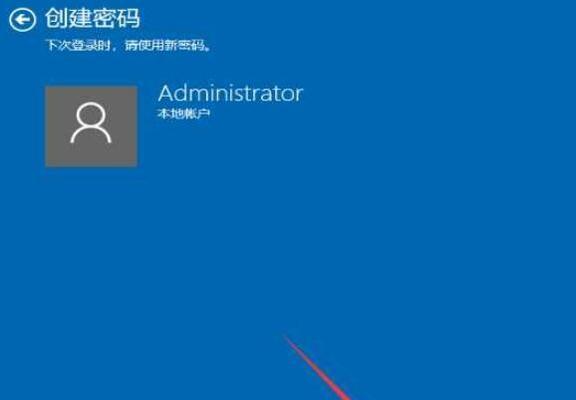
理解电脑开机密码
开机密码是指在开机启动时需要输入的一组数字、字母或符号组合,这个密码可以帮助我们保护电脑的安全,防止他人盗取或篡改我们的信息。
选择合适的密码
在设置密码时,我们需要选择足够复杂和安全的密码,避免使用过于简单的数字、字母或连续的数字等密码。通常,使用大小写字母、数字和符号的组合可以增加密码的复杂度,提高密码的安全性。

进入BIOS设置
在设置电脑开机密码之前,我们需要进入BIOS设置界面。按下电脑开机时出现的按键(通常是F2、F10或DEL)可以进入BIOS设置界面。
找到设置密码选项
在BIOS设置界面中,我们需要找到设置密码选项。一般来说,这个选项可以在“Security”、“Advanced”或“Boot”选项卡中找到,不同电脑品牌和型号设置略有不同。
选择开机密码类型
在设置密码选项中,我们需要选择开机密码类型。根据个人需求,我们可以选择设置用户密码、管理员密码或者两者同时设置。

输入密码
在选择好开机密码类型后,我们需要输入密码。当然,为了保护密码的安全性,我们需要在输入时注意遮挡键盘,并且不要将密码告诉他人。
确认密码
输入完密码后,需要再次确认密码,以确保输入的密码无误。如果两次输入的密码不一致,则需要重新输入。
保存设置
设置完毕后,我们需要保存设置。在BIOS设置界面中,选择“SaveandExit”(保存并退出)选项即可保存设置。
重启电脑
保存设置后,需要重启电脑以使设置生效。在重启时会要求输入开机密码,输入正确的密码后即可进入系统。
注意事项-不要遗忘密码
在设置开机密码时,我们需要注意不要遗忘密码。如果不小心忘记了密码,则需要通过其他方式重置或解锁电脑。
注意事项-避免多次输错密码
输入错误的开机密码会导致电脑锁定,因此我们需要避免多次输错密码,正确输入密码以使电脑正常运行。
注意事项-修改密码
如果我们需要修改开机密码,可以重新进入BIOS设置界面,找到修改密码选项并按照上述步骤重新设置即可。
注意事项-避免将密码告诉他人
为了保护个人隐私,我们需要避免将密码告诉他人或者在公共场合下输入密码,以免密码被他人偷窥或盗取。
注意事项-定期更换密码
定期更换开机密码可以增加电脑的安全性,防止不法分子利用长期保持的密码进行攻击或盗取个人信息。
通过本文的介绍,我们了解了如何设置电脑开机密码,并提供了注意事项供大家参考。通过设置开机密码,可以帮助我们保护个人隐私和电脑安全,防止信息泄露和不法分子的攻击。
版权声明:本文内容由互联网用户自发贡献,该文观点仅代表作者本人。本站仅提供信息存储空间服务,不拥有所有权,不承担相关法律责任。如发现本站有涉嫌抄袭侵权/违法违规的内容, 请发送邮件至 3561739510@qq.com 举报,一经查实,本站将立刻删除。
关键词:开机密码
- 王者荣耀新英雄蚩尤技能是什么?如何有效使用?
- Linux系统常用命令有哪些?如何高效使用它们?
- 女鬼剑契魔者2023怎么加点?加点策略有哪些常见问题?
- 电脑鼠标速度怎么调试?调整方法和最佳设置是什么?
- 和平精英捏脸功能怎么开启?详细步骤是什么?
- win7笔记本前置摄像头无法打开怎么办?
- 魔兽世界坐骑获取攻略大全手册?如何快速收集所有坐骑?
- 字体安装包如何安装到电脑上?安装后如何使用?
- 电脑开机密码怎么设置?教程详细步骤是什么?
- GTA5角色属性分配指南:如何合理分配属性点?
妙招大全最热文章
- FPS从100多突然变低到10几,如何解决?(应对突降FPS,提高游戏体验)
- 绕过苹果手机ID锁的激活工具推荐(寻找解决方案,解除苹果手机ID锁限制)
- 电脑开机屏幕不亮的解决方法(解决电脑开机后屏幕无显示的问题)
- 2024年最新台式电脑处理器性能排行榜(全面解析最新一代台式电脑处理器)
- Win7系统进入BIOS设置界面方法详解(快速、简单的进入BIOS设置界面)
- 如何彻底清理安卓手机内存(简单操作)
- 如何在电脑上安装米家看监控?(详细教程,帮助你实现远程监控)
- 联想笔记本自带一键重装系统的使用方法(简单、快速、方便)
- 电脑屏幕字迹不清晰处理方法(提高电脑屏幕字迹清晰度的技巧与建议)
- 发挥最大性能的教程(教你一步步提升N卡性能的关键技巧)
- 最新文章
-
- 如何解决打印机显示脱机状态的连接问题(简单操作让打印机恢复正常工作)
- 电脑系统重装教程(一步步教你如何重装电脑系统)
- 2024年最新笔记本电脑配置及价格一览(探索最新笔记本电脑配置和价格)
- 简易指南(详细步骤)
- 口腔溃疡如何快速痊愈(有效措施帮你摆脱口腔溃疡困扰)
- 以蔬菜种植为推荐的丰收之道(打造健康生活的第一步)
- 有效治理屋内小蚂蚁的方案(打造清洁无蚁的家园)
- 避免毛衣起球,保护你的衣物(简单小窍门助你延长毛衣的使用寿命)
- BIOS中设置USB白名单(使用BIOS设置USB白名单)
- 纯靠打怪掉装备的手游激情战斗之旅(独步江湖)
- 掌握获取root权限的技巧(以手把手教你轻松获取root权限)
- 掌握Instagram图片保存的技巧(轻松保存和管理你喜爱的Instagram图片)
- 如何辨别茶叶的优劣(学会这些方法)
- 增强免疫力的5类食物(提高免疫力的关键——营养丰富的食物)
- 探寻普信女的另一种解释(揭开普信女的神秘面纱)
- 热门文章
-
- 怎么提高逻辑思维能力?有效方法和练习技巧是什么?
- 女人如何提升自己的气质?提升气质的有效方法有哪些?
- 电脑bios设置怎么进入?进入bios的正确步骤是什么?
- 新生儿母乳性黄疸怎么判断?有哪些症状和处理方法?
- 怎么拒绝别人借钱的理由?有效应对借钱请求的策略是什么?
- 电脑主机配置怎么选择?如何根据需求挑选合适的硬件组合?
- CPU睿频高好还是主频高好?哪个对性能影响更大?
- 如何识别图片中的文字并提取?有哪些高效的工具推荐?
- BIOS设置开机启动顺序的方法是什么?遇到问题该如何解决?
- 苹果手机开不了机怎么办?常见故障及解决方法有哪些?
- 制作动画的软件app有哪些?如何选择适合自己的动画制作工具?
- 牛肉炖煮技巧大揭秘:如何炖出既美味又不柴的牛肉?
- 如何提高孩子成绩的措施?家长可以采取哪些有效方法?
- 如何预防妊娠纹生长?有效方法有哪些?
- 如何用成交量选股票?成交量在股票选择中的作用是什么?
- 热门tag
- 标签列表
- 友情链接